Så här visar och döljer du rad och kolumnrubriker i Excel

Rubrikerna (numrerade rader och bokstavs kolumner) i Excel-kalkylblad gör det enkelt att visa och referera till dina data. Det kan dock finnas tillfällen då rubrikerna distraherar och du inte vill att de ska visas. De är lätta att dölja och vi visar dig hur.
Öppna Excel-arbetsboken som innehåller det arbetsblad som du vill dölja rubrikerna på. Du kan aktivera det arbetsblad du vill ha genom att klicka på lämplig flik längst ner i Excel-fönstret, men du behöver inte. Du kommer att se varför senare.
Klicka på fliken "Fil".
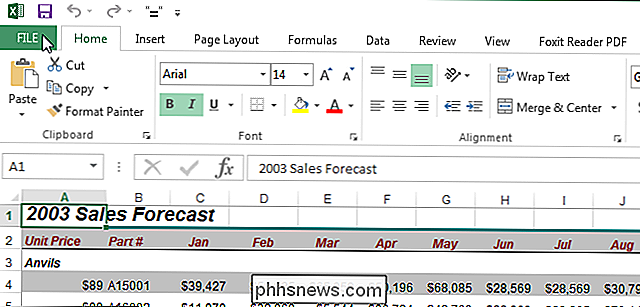
På skärmen bakomliggande steg klickar du på "Alternativ" i listan över objekt till vänster.
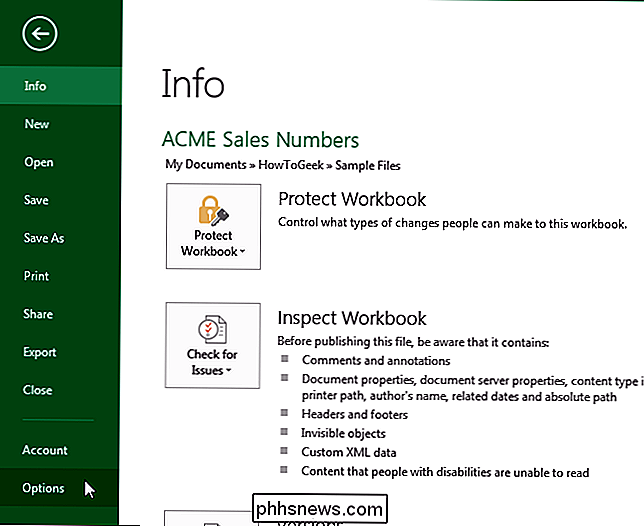
I dialogrutan "Excelalternativ" klicka på "Avancerat" i listan över objekt till vänster.
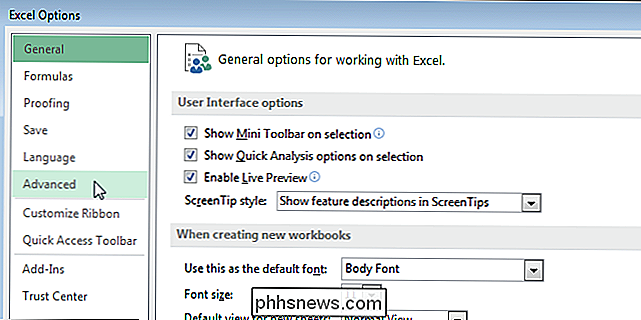
Rulla ned till "Visa alternativ för detta arbetsblad". Om du aktiverade det arbetsblad som du vill dölja rubrikerna för visas det i listrutan på rubrikrubrikens rubrik. Om inte, välj det kalkylblad du vill ha i rullgardinsmenyn.
OBS! Alla kalkylblad i alla öppna arbetsböcker visas i rullgardinsmenyn. Du kan välja ett kalkylblad från en öppen arbetsbok.
Markera kryssrutan "Visa rad och kolumnrubriker" så det finns ingen markering i rutan.
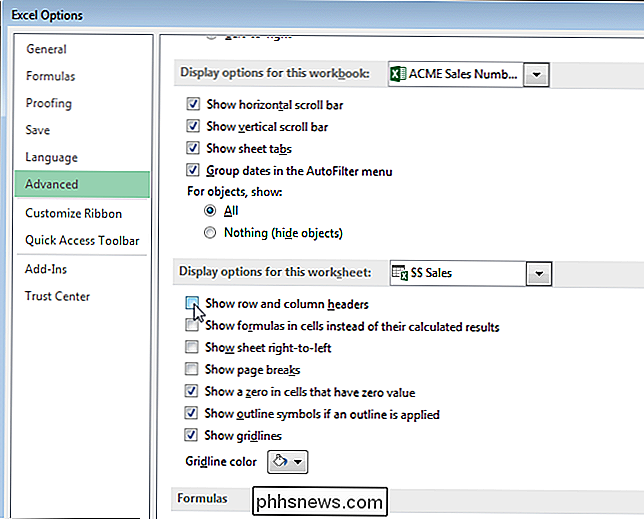
Klicka på "OK" för att acceptera ändringen och stäng "Excel Alternativ "dialogrutan.
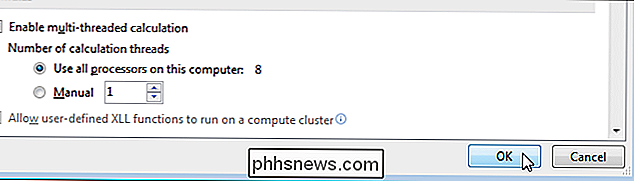
Rad- och kolumnrubrikerna är dolda från vyn på det valda arbetsbladet. Om du aktiverar ett annat arbetsblad visas raden och kolumnrubrikerna igen. Du kan bara gömma rubrikerna i ett kalkylblad åt gången, inte alla kalkylblad på en gång.
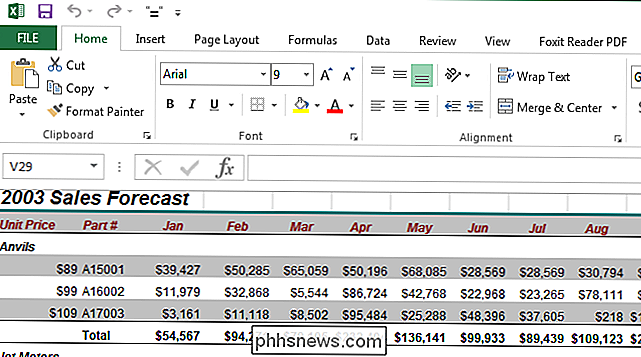
Observera att Excel inte tillåter dig att visa eller gömma bara radrubrikerna eller bara kolumnrubrikerna. Både rubrikerna i rubrikerna och kolumnerna visas antingen eller döljs.
Du kan också dölja kommentarer, formler, överflödig text och rutnät i Excel samt dölja flikarna i arbetsbladet, kalkylblad och till och med hela arbetsböcker.

Termen dyker upp oftare i nyhetsartiklar, som visas i produkthandböcker och markeras som en funktion i massor av mobila applikationer, men vad exakt är geofencing ? Läs vidare när vi förklarar vad det är, varför det förekommer i mer produktioner och applikationer, och hur du kan dra nytta av att använda den.

Lös YouTube: s "mellanslagsproblem" med dessa tangentbordsgenvägar
Låter detta vara bekant? Du börjar titta på en video på YouTube och vill pausa den. Så du trycker på mellanslagstangenten på tangentbordet, men istället för att pausa videon, hoppar du slumpmässigt ner på sidan istället. Om du är som jag, hittar du förmodligen det här förstärkt. Som det visar sig, har YouTube egna kortkommandon som löser detta problem - om än lite messigt.



